Cách sử dụng Hàm QUARTILE.INC trong Excel
Trong bài viết này, chúng ta sẽ tìm hiểu về cách sử dụng hàm QUARTILE.INC trong Excel.
Hàm QUARTILE.INC trả về phân vị thứ n của phạm vi giá trị.
Từ Excel 2010, hàm QUARTILE.INC được ưu tiên hơn Nó trả về giá trị nhỏ nhất, 1/4 ^ th ^ giá trị QUARTILE.INC, 1/2 ^ nd ^ giá trị QUARTILE.INC, 3/4 ^ giá trị thứ ^ & giá trị lớn nhất từ mảng những con số.
Cú pháp:
=QUARTILE.INC(array, quart)
Mảng: danh sách các giá trị Quart: chọn một số để lấy phân vị thứ n mà bạn muốn
|
Quart |
Nth percentile |
|
0 |
0th percentile or Min Value |
|
1 |
25th percentile |
|
2 |
50th percentile |
|
3 |
75th percentile |
|
4 |
100th percentile or Max Value |
Chúng ta hãy chạy một số kiểm tra trên một số con số bằng cách sử dụng hàm Giá trị phân vị thứ n cho dải giá trị: 0,1,2,3,4 Sử dụng công thức:
=QUARTILE.INC(H2:H6,0)
0: cho các giá trị nhỏ nhất đầu tiên.
Thay thế quart_num bằng các số khác để nhận các giá trị phần trăm khác nhau từ các giá trị mảng.
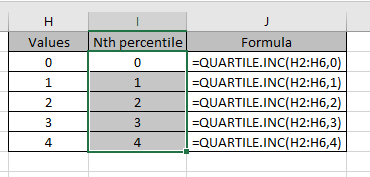
Như bạn thấy, giá trị nhỏ nhất của mảng là 0 và giá trị lớn nhất là 4.
Phân vị thứ 25 là 1, phân vị thứ 50 là 2 & phân vị thứ 75 cho mảng sẽ là 3.
Bây giờ chúng ta muốn tìm phần trăm khác nhau của dữ liệu.
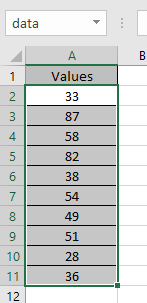
Tên dữ liệu được xác định cho các giá trị A2: A11.
Sử dụng công thức
=QUARTILE.INC (data, 0)
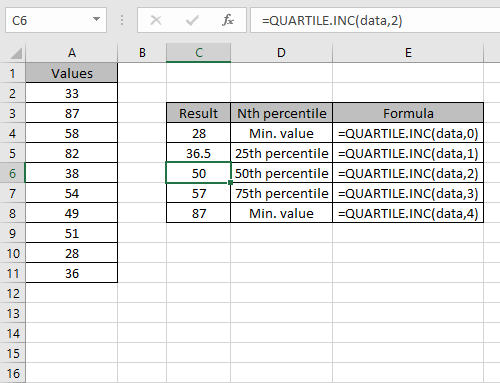
Như bạn có thể thấy QUARTILE.INC của mảng sử dụng hàm QUARTILE.INC trong Excel.
Ghi chú:
-
QUARTILE.INC trả về giá trị lỗi #NUM! giá trị lỗi.
-
Nếu đầu vào mảng trống.
-
Nếu quart nhỏ hơn 0 hoặc nhiều hơn 4. Nếu số phần tư không phải là số nguyên, nó sẽ bị cắt bớt.
-
trả về cùng giá trị với QUARTILE.INC khi quart lần lượt bằng 0 (không), 2 và 4.
-
Bắt đầu với Excel 2010, hàm QUARTILE.INC thay thế hàm QUARTILE với hành vi tương tự.
Hy vọng bạn đã hiểu cách sử dụng hàm QUARTILE.INC và ô tham chiếu trong Excel. Khám phá thêm các bài viết về hàm Excel tại đây. Vui lòng nêu thắc mắc hoặc phản hồi của bạn cho bài viết trên.